
Seit der Partnerschaft zwischen Sonos und Spotify können Sie Ihre Lieblingsmusik kabellos in jedem Winkel Ihres Hauses hören. Als die Funktion zum ersten Mal eingeführt wurde, war sie nur für Spotify-Premium-Abonnenten verfügbar, aber 2019 unterstützt sie auch Spotify-Free-Abonnenten. In diesem Artikel zeigen wir Ihnen, wie Sie Spotify mit Sonos verbinden unten PC, Mac, Android und iPhone, danach können Sie problemlos Spotify Musik auf Sonos abspielen. Jetzt fangen wir an!

- Verpassen Sie nicht: 3 Wege: Spotify mit Alexa verbinden und offline abspielen
Teil 1. Sonos mit Spotify verbinden auf Desktop und Handy
Sonos unterstützt nicht nur Spotify Free sondern auch Premium Nutzer. Um Spotify auf Sonos wiederzugeben, müssen Sie zuerst Spotify mit Sonos verknüpfen. Folgen Sie den nachstehen Schritten.
Auf Android und iPhone
Schritt 1. Zunächst müssen Sie die Sonos-App auf Ihrem iOS-/Android-Gerät installieren und sie öffnen.
Schritt 2. Gehen Sie dann zu „Einstellungen“ und wählen Sie „Dienste und Sprachsteuerung.“ Klicken Sie unter „Musik & Inhalte“ auf die Schaltfläche „Dienst hinzufügen“.
Schritt 3.Wählen Sie nun „Spotify“ aus der Liste der Dienste aus und klicken Sie auf „Zu Sonos hinzufügen“.
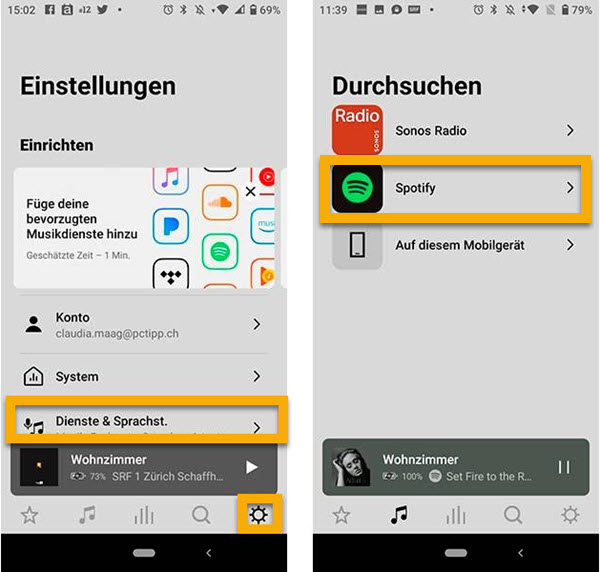
Schritt 4. Melden Sie sich mit Ihrem Spotify-Konto an, anschließend haben Sie Spotify erfolgreich zu Sonos hinzugefügt.
Auf PC und Mac
Schritt 1. Zunächst müssen Sie die Sonos-App auf dem Computer installieren. Danach starten Sie sie.
Schritt 2. Nachdem Sie die Software geöffnet haben, gehen Sie zu „Musikquelle auswählen“ und klicken Sie auf „Musikdienste hinzufügen“.
Schritt 3. Wählen Sie nun einfach „Spotify“ aus und melden Sie sich bei Ihrem Konto an, um das Hinzufügen von Spotify zu Sonos abzuschließen.
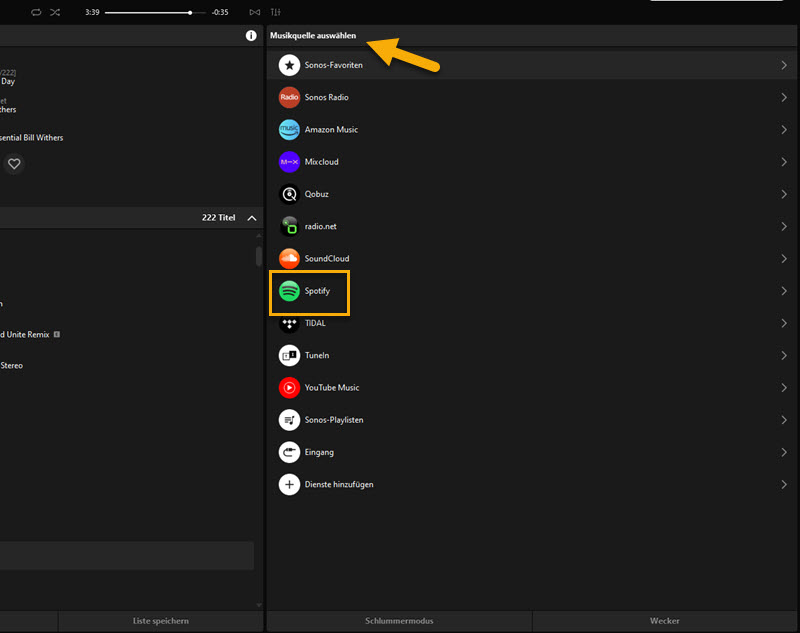
Teil 2. So kann man Spotify auf Sonos wiedergeben
Nachdem Sie Spotify zu Sonos hinzugefügt haben, können Sie die Sonos-App oder Spotify App verwenden, um Spotify direkt über Ihren Sonos-Lautsprecher abzuspielen.
Spotify auf Sonos in der Sonos-App abspielen
Wenn Sie die Sonos-App zur Steuerung der Spotify-Musikwiedergabe verwenden möchten, öffnen Sie sie einfach auf Ihrem Handy oder Computer, gehen Sie dann auf „Durchsuchen“. Wählen Sie Spotify und melden Sie sich bei Ihrem Spotify-Konto an.
Danach können Sie unter „Ihre Musik“ die von Ihnen gespeicherten Spotify-Playlists finden oder mit der Suchfunktion die gewünschten Titel durchsuchen. Tippen Sie dann einfach auf die Musik und sie wird sofort über Sonos abgespielt.
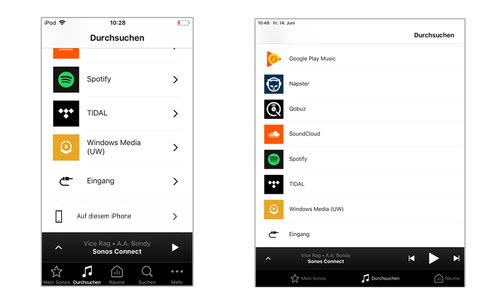
Vorsicht: Obwohl Sonos sowohl kostenlose als auch Premium-Spotify-Konten unterstützt, können Sie bis zu sechs Titel pro Stunde überspringen, wenn Sie einen kostenloses Spotify-Konto verwenden, um nach Spotify-Künstlern, Alben und Playlists zu suchen und Musik in der Sonos-App zu hören.
Spotify auf Sonos in der Spotify-App wiedergeben
Alternativ können Sie alle Ihre Spotify-Playlists über Spotify Connect oder Apple AirPlay auf Ihrem Sonos-Lautsprecher abspielen. Um Spotify über Sonos zu steuern, folgen Sie dieser Anleitung.
Schritt 1. Stellen Sie sicher, dass sich Ihr Sonos-Lautsprecher und das Gerät, das Sie für Spotify verwenden, im selben Wi-Fi-Netzwerk befinden.
Schritt 2. Starten Sie Spotify App auf Ihrem Gerät und melden Sie sich bei Ihrem Spotify Konto an.
Schritt 3. Wählen Sie dann eine Wiedergabeliste aus, die Sie abspielen möchten, und rufen Sie den Bildschirm „Aktueller Titel“ auf.
Schritt 4. Tippen Sie unten auf dem Bildschirm auf die Schaltfläche „Verfügbare Geräte“ und wählen Sie Ihren Sonos-Lautsprecher aus.
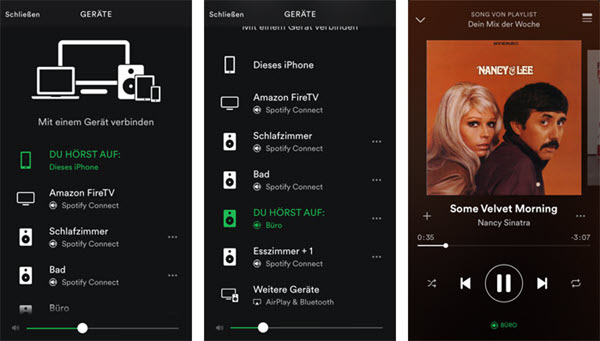
Hinweis: Spotify Podcast ist jetzt nicht über Sonos-Lautsprecher verfügbar. Wenn Sie einen Podcast anhören, wird Ihr Sonos-Lautsprecher unter „Verfügbare Geräte“ nicht angezeigt.
Teil 3. Spotify auf Sonos offline abspielen ohne Einschränkungen
Unabhängig davon, ob Sie ein Premium-Abonnement abonniert haben, haben viele Benutzer berichtet, dass sie Spotify aus irgendeinem Grund nicht auf Sonos nutzen können. Um ohne Einschränkungen für Premium und Free erfolgreich Spotify Songs auf Sonos abzuspielen, verpassen Sie nicht den Abschritt. Mit ViWizard Spotify Music Converter können Sie Spotify Songs in MP3, M4A, WAV, FLAC, usw. umwandeln und dann sie auf Sonos App übertragen, um offline sie zu genießen.

Hauptfunktionen von ViWizard Spotify Music Converter
- Spotify Titel/Podcasts/Hörbücher downloaden ohne Premium
- Ausgabeformate MP3, FLAC, WAV, M4A, AIFF, M4B zur Verfügung
- Audio-Qualität und ID3-Tags werden 100% behalten
- 15× schnelle Download-Speed und Batch-Download
- Unterstützt 320kbps als Bitrate und 48khz als Abtastrate
- Nach dem Künstler, Album oder Playlist Spotify Lieder organisieren
Schritt 1Spotify Titel/Playlist/Alben/Podcast auswählen
Führen Sie nach der Installation ViWizard Spotify Music Converter aus und Spotify App öffnet sich automatisch. Ziehen Sie direkt diese Playlist, Alben oder Podcast von Spotify App in den Converter. Alternativ kopieren Sie den Songlink und fügen Sie ihn auf das Suchfeld des Converters ein.

Schritt 2Ausgabeeinstellungen bei Bedarf anpassen
Gehen Sie oben rechts zu „Einstellungen“ und wählen Sie die Schaltfläche „Konvertieren“. Hier stehen die Ausgabeformate, Bitrate und Samplerate Ihnen zur Verfügung. Nach Ihrem Belieben können Sie diese geladenen Songs nach Album oder Künstler sortieren.

Schritt 3Spotify Musik in MP3 speichern
Sobald die Einstellungen fertiggemacht werden, klicken Sie unten rechts auf den Button „Konvertieren“, um die Konvertierung von Spotify in MP3 zu starten. Nach einer Weile können Sie in dem Verlauf „Konvertiert“ sie finden. Wenn Sie den Speicherort nicht ändern, werden Sie gespeichert unter dem Pfad: C:\Benutzer\Benutzername\Documents\Viwizard Music Converter\Converted.

Schritt 4Spotify MP3-Dateien auf Sonos übertragen und abspielen
Installieren und starten Sie einfach die Sonos-App auf Ihrem Windows- oder Mac-Computer, gehen Sie dann zum Menü „Verwalten“ und wählen Sie „Einstellungen der Musikbibliothek“. Klicken Sie einfach auf „Hinzufügen“ und wählen Sie die hinzuzufügenden Songs aus. Dann können Sie sie auf Sonos speichern und direkt offline auf dem Lautsprecher wiedergeben.
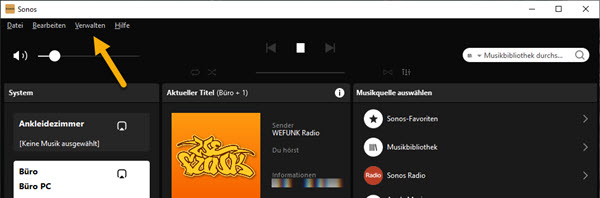
Teil 4. Bonus Tipp über Sonos Spotify mehrere Konten
Gibt es eine Möglichkeit, ob Ihre Freunde oder Familien auch mit Ihr Sonos ihre Spotify Konten verbinden? Ja, klar! Hier finden Sie die Anleitung. Alle Geräte, in den Spotify Konto angemeldet werden, müssen sich in dieselben WLAN mit Sonos befinden. Vor Allem starten sie Spotify App auf dem Smartphone und spielen einen beliebigen Song ab. Unter „Verfügbare Geräte“ wählen sie Sonos aus.
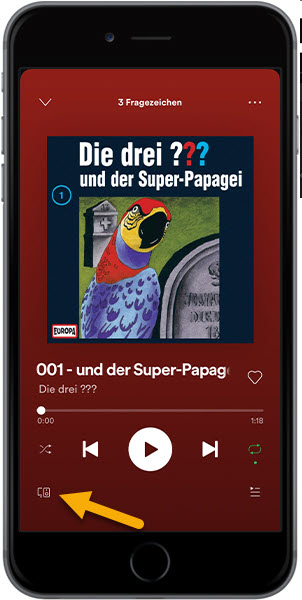
Oder Sie folgen obigen Schritten, mehr Spotify Konen hinzuzufügen, indem Sie auf Sonos App Musikdienste hinzufügen > Spotify > Konto hinzufügen klicken.
Teil 5. FAQs: Sonos Verbindung mit Spotify nicht möglich
Wenn Sie in das Problem geraten: Spotify mit Sonos verbinden geht nicht, probieren Sie die folgenden Lösungen aus.
- Stellen Sie sicher, ob Ihr Gerät mit Spotify App und Sonos sich in dieselben WLAN befinden.
- Wechseln Sie andere WLAN und versuchen.
- Entfernen Sie „Spotify“ auf Sonos App und neuverbinden.
- Aktualisieren Sie Spotify App und Sonos App auf die neueste Version.
- Probieren Sie Spotify Connect aus, Spotify mit Sonos zu verbinden.
Teil 6. Fazit
Mit oben erwähnten Inhalten sollten Sie Spotify mit Sonos verbinden und abspielen. Für Spotify Free Nutzer oder diejenigen, die Spotify Konto kündigen möchten, empfehlen wir mit ViWizard Spotify Music Converter Spotify Songs in gängige Formate konvertieren und auf dem lokalen Computer speichern, um offline sie zu genießen und die Hörerlebnis zu verbessern. Oder Sie können diese Spotify MP3 Dateien auf anderen Geräten übertragen zur Offline-Wiedergabe, wie MP3-Player, USB-Stick, usw.

Franz Wagner konzentriert sich auf die Wiedergabe von Streaming-Musik und verfügt über 10 Jahre Erfahrung in der Bereitstellung aktueller und genauer Inhalte.





